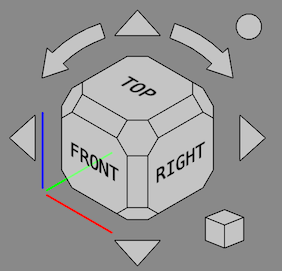Navigation Cube/fr: Difference between revisions
(Created page with "{| class="wikitable" |- ! Nom ! Description ! Type ! Défaut") |
(Created page with "|- | BorderWidth | La largeur des bords du cube et des bordures autour des boutons en pixels. | Flottant | 1.1") |
||
| Line 88: | Line 88: | ||
|- |
|- |
||
| BorderWidth |
| BorderWidth |
||
| |
| La largeur des bords du cube et des bordures autour des boutons en pixels. |
||
| Flottant |
|||
| Float |
|||
| 1.1 |
| 1.1 |
||
Revision as of 10:48, 12 June 2023
Introduction
Le cube de navigation donne des informations visuelles sur l'orientation de la caméra dans la vue 3D en cours et peut être utilisé pour la modifier. Par défaut, il est visible et se trouve dans le coin supérieur droit de la vue.
Le cube de navigation se compose de plusieurs parties :
- Le cube principal
- Six flèches directionnelles.
- Le bouton de vue inversée. (en haut à droite) introduit dans la version 0.20
- Le menu du mini-cube (en bas à droite)
- Les indicateurs des axes X, Y et Z
Toutes les composantes, à l'exception des indicateurs d'axe, peuvent être cliquées.
Utilisation
Cube principal
Le cube principal possède 26 faces : 6 faces principales, 12 faces à bords rectangulaires (introduit dans la version 0.20) et 8 faces d'angle. En cliquant sur l'une d'entre elles, la caméra sera réorientée de manière à ce que sa direction soit perpendiculaire à la face sélectionnée.
Flèches directionnelles
Il existe six flèches directionnelles : quatre flèches triangulaires et deux flèches courbes. En cliquant sur l'une des flèches triangulaires, vous ferez pivoter la vue 3D autour d'une ligne perpendiculaire à la direction de la flèche. Si vous cliquez sur une flèche courbe, la vue 3D tournera autour de la direction de la flèche.
Bouton de vue inversée
En cliquant sur le bouton rond dans le coin supérieur droit du cube de navigation, vous ferez pivoter la vue 3D de 180 degrés autour de l'axe vertical de la vue.
Menu du mini-cube
En cliquant sur le petit cube dans le coin inférieur droit du cube de navigation, un menu s'affiche avec les options suivantes :
Orthographique : passe à une vue orthographique.
Perspective : permet d'obtenir une vue en perspective.
Isométrique : permet de passer à une vue isométrique.
Ajuster le zoom : effectue un zoom et un panoramique de la caméra de façon à ce que tous les objets visibles tiennent dans la vue.
- Cube de navigation mobile : si cette case (introduit dans la version 0.21) est cochée, l'ensemble du cube de navigation peut être déplacé en maintenant le bouton gauche de la souris enfoncé n'importe où sur le cube principal et en le faisant glisser. Cela permet de déplacer temporairement le cube. Les paramètres avancés OffsetX et OffsetY peuvent être utilisés pour repositionner le cube de façon permanente, voir ci-dessous.
Personnalisation
Préférences
Le cube de navigation est contrôlé par plusieurs préférences : Édition → Préférences... → Affichage → Navigation → Cube de navigation. Voir Réglage des préférences.
Paramètres avancés
Certains paramètres avancés du cube de navigation ne peuvent pas être modifiés dans l'éditeur de préférences. Ces paramètres peuvent être définis manuellement dans l'éditeur de paramètres.
Pour définir manuellement les couleurs :
- Démarrez l'
éditeur de paramètres.
- Dans le panneau de gauche, allez dans BaseApp → Preferences → NaviCube.
- Cliquez avec le bouton droit de la souris sur le panneau de droite et sélectionnez Nouvel élément type non signé dans le menu contextuel.
- Saisissez le nom de l'une de ces couleurs :
- BaseColor : la couleur de base de tous les éléments, la valeur par défaut est
3806916544(hex :e2e8efc0). Cette couleur peut également être définie dans l'éditeur de préférences. introduit dans la version 0.21 - EmphaseColor : la couleur des textes et des lignes, la valeur par défaut dépend de la BaseColor. Elle est soit noire :
255(hex :000000ff), soit blanc :4294967295(hex :ffffff). introduit dans la version 0.21 - HiliteColor : la couleur utilisée pour mettre en évidence les faces et les boutons, la valeur par défaut est
2867003391(hex :aae2ff).
- BaseColor : la couleur de base de tous les éléments, la valeur par défaut est
- La valeur de la couleur doit être saisie sous la forme d'un nombre entier non signé de 32 bits. Traduit au format hexadécimal, ce nombre entier a la forme
RRGGBBAA. OùAAreprésente le canal alpha (une mesure de la transparence) et les trois autres paires de chiffres représentent le rouge, le vert et le bleu. Pour convertir une valeur hexadécimale en un nombre entier non signé, vous pouvez utiliser la console Python en entrant par exempleint("323232ff", 16)ou un service en ligne tel que celui-ci. - Vous pouvez définir d'autres couleurs.
- Appuyez sur le bouton Fermer.
Le tableau ci-dessous énumère les autres paramètres avancés du cube de navigation qui peuvent être définis de la même manière. Utilisez les informations de la colonne Type pour créer un nouvel élément correct à l'étape 3.
| Nom | Description | Type | Défaut |
|---|---|---|---|
| BorderWidth | La largeur des bords du cube et des bordures autour des boutons en pixels. | Flottant | 1.1 |
| ChamferSize | The size of the edges and corners as a factor of the cube size. Values should be in the 0.05 - 0.18 range. | Float | 0.12 |
| FontStretch | The font width as a percentage of the default width. Use 0 or 100 for the default font width. | Integer | 0 |
| FontWeight | The font weight. Higher values make the font more bold. The effect may depend on the font. Use 0 for the default font weight. | Integer | 0 |
| FontZoom | The size of the labels:
|
Float | 0.3 |
| OffsetX | The offset of the cube in the X direction relative to its corner position in pixels. | Integer | 0 |
| OffsetY | The offset of the cube in the Y direction relative to its corner position in pixels. | Integer | 0 |
| ShowCS | Toggles the display of the coordinate system (the X, Y and Z axis indicators). | Boolean | true |
| TextBottom | The text on the bottom face of the cube. The default value should be translated. | String | BOTTOM |
| TextFront | The text on the front face of the cube. Idem. | String | FRONT |
| TextLeft | The text on the left face of the cube. Idem. | String | LEFT |
| TextRear | The text on the rear face of the cube. Idem. | String | REAR |
| TextRight | The text on the right face of the cube. Idem. | String | RIGHT |
| TextTop | The text on the top face of the cube. Idem | String | TOP |
- Démarrer avec FreeCAD
- Installation : Téléchargements, Windows, Linux, Mac, Logiciels supplémentaires, Docker, AppImage, Ubuntu Snap
- Bases : À propos de FreeCAD, Interface, Navigation par la souris, Méthodes de sélection, Objet name, Préférences, Ateliers, Structure du document, Propriétés, Contribuer à FreeCAD, Faire un don
- Aide : Tutoriels, Tutoriels vidéo
- Ateliers : Std Base, Arch, Assembly, CAM, Draft, FEM, Inspection, Mesh, OpenSCAD, Part, PartDesign, Points, Reverse Engineering, Robot, Sketcher, Spreadsheet, Surface, TechDraw, Test